Pada tulisan kali ini kita akan melakukan instalasi Python yang nantinya akan kita gunakan untuk ngoding menggunakan bahasa pemrograman Python. Saat ini versi Python yang beredar adalah Python versi 2 dan versi 3, dan masih banyak aplikasi yang menggunakan python versi 2, akan tetapi dukungan untuk versi ini akan berakhir pada tahun 2020 atau sekitar 8 bulan lagi sejak tulisan ini dibuat, jadi tutorial python yang akan dibahas pada blog ini adalah python versi 3.
Baca Juga: Kenapa Harus Belajar Python?
Apa yang dibutuhkan?
Untuk bisa koding Python kita memerlukan setidaknya 2 tool:
- Python itu sendiri sebagai interpreter yang menerjemahkan bahasa Python ke bahasa mesin.
- IDE (Integrated Development Environment) untuk menulis kode Python.
Install Python di Windows
Di bagian ini kita akan melakukan instalasi Python pada sistem operasi Windows.
1. Download dan Install Python
- Pertama kita download Python, pada tutorial ini versi yang saya gunkan adalah Python versi 3.7.
- Jika sudah didownload langsung aja klik filenya. Jangan lupa centang Add Python 3.7 to PATH setelah itu klik Install Now
- Proses install berjalan
- Jika berhasil akan muncul tulisan Setup was successful kemudian klik close
- Cek dengan cara menggunakan commad prompt (Start > Accessoris > Command Prompt)
2. Menulis kode Python
Untuk menulis kode Python bisa melalui 2 cara :- Menggunakan shell interaktif Python, jadi kita menulis kode secara langsung kode tidak akan disimpan jika shell interaktif tersebut ditutup.
- Menyimpan ke dalam file dengan ekstensi *.py kemudian dijalankan menggunakan interpreter Python menggunakan perintah python nama_file.py
Mana yang harus digunakan? tergantung kalian jika hanya untuk latihan yang kode tersebut tidak akan digunakan lagi maka boleh menggunaan shell interaktif python, namun pada kenyataannya kode tersebut akan digunakan lagi maka kode tersebut kita dapat simpan ke dalam file dengan ekstensi *.py
Menggunakan Shell Interakif
Kita bisa masuk ke dalam shell interaktif python dari commad prompt dengan mengetikan perintahpython maka akan masuk ke dalam shell interaktif python yang ditandai dengan tanda >>>Selain cara di atas kita juga bisa mengakses shell interaktif python dengan cara klik Start > Python x.x > IDLE
Maka akan muncul shell interaktif python
Untuk mencetak "Halo Broo" ketik kode :
print("Halo Broo")Untuk keluar dari shell lakukan perintah
exit() atau quit() Melalui Text Editor
Cara ini kita tulis kode ke dalam text editor disimpan dengan ekstensi .py lalu dijalankan dengan perintah
python
Buka Text Editor, kalian bisa gunakan Notepad, Sublime Text, VS Code atau sebagainya
masukan kode python
Simpan dengan ekstensi .py simpan di folder yang kalian inginkan
Buka command prompt lalu ketikan perintah python nama_file.py
Install Python di Linux
Berbeda dengan Windows biasanya secara default di Linux sudah terinstall Python, karena sebagian aplikasi Linux dibuat dengan Python, jadi secara default "biasanya" Python sudah ada.
Kalau belum ada yah? tinggal diinstal aja kali yah hahahahahah
Sebelumya kita cek dulu apa benar Python sudah terinstall apa belum. BTW distro yang saya gunakan Ubuntu 18.04 untuk distro lain silahkan menyesuaikan.
Untuk Pyhon versi 2 cek dengan python --version
Untuk Python versi 3 cek dengan python3 --version
Jika belum muncul seperti di atas maka python belum terinstall cara installnya jika menggunakan Ubuntu Linux cukup gunakan perintah:
$ sudo apt-get install python3-minimalInstall dari luar repository Ubuntu (Optinal)
Sampai disini kita sebenarnya sudah bisa menggunakan Python, tapi kalau ternyata Python belum terinstall atau yang ada cuma yang versi 2 atau misalkan kita mau update versi Python 3.6 ke 3.7 (versi terbaru saat tulisan ini dibuat) ikuti aja cara di bawah ini
Tambahkan repositori ppa deadsnakes
$ sudo add-apt-repository ppa:deadsnakes/ppa
Tekan ENTER ketika muncul konfirmasi
Press [ENTER] to continue or Ctrl-c to cancel adding it.
Kemudian update repositorinya
$ sudo apt-get update
Lalu install Python 3.7
$ sudo apt install python3.7
Jika selesai cek versi python
Untuk menulis kode Python kita bisa langsung masuk ke shell interaktif Python 3.7 dengan perintah
Untuk keluar jalankan perintah
Jika menggunakan file source, di Linux kita bisa menggunakan banyak editor, disini saya menggunakan editor yang simpel nano
python3.7Untuk keluar jalankan perintah
quit() atau exit()Jika menggunakan file source, di Linux kita bisa menggunakan banyak editor, disini saya menggunakan editor yang simpel nano
Apa Selanjutnya?
Sampai disini kita sudah bisa langsung koding Python baik di Windows atau Linux. Kalian bisa pantau tutorial python untuk tutorial python lainnya.!










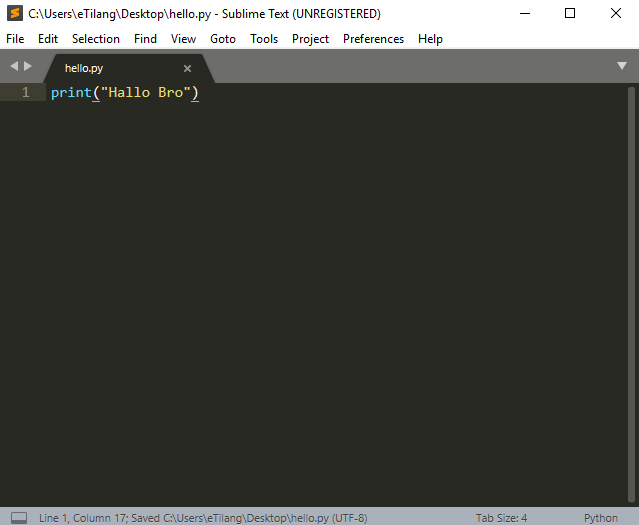








0 Komentar